Kako aktivirati pomoćni dodir na iPhoneu
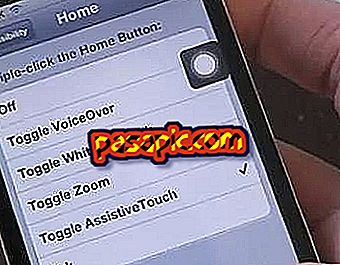
Jednog dana gumb iPhone start će biti slomljen ili neće ići brzinom koju želite. U to vrijeme bit će vrijeme za podešavanje središnje tipke na iPhoneu i korištenje pomoćnog dodirnog gumba. Evo kako aktivirati pomoćni dodir za podešavanje središnje tipke iPhone uređaja. Ako uključite AssistiveTouch, pojavljuje se poluprozirni gumb. Dodirivanje ovog gumba omogućit će vam pristup istim funkcijama kao i središnji gumb na vašem iPhoneu
Sljedeći koraci:1
Prva stvar koju morate učiniti da aktivirate pomoćni dodir je da odete na "postavke" ili "postavke", ovisno o jeziku na kojem ste konfigurirali iPhone.

2
Idite na odjeljak "Općenito" da biste nastavili aktivirati pomoćni dodir.

3
Odaberite opciju "Pristupačnost" ili "Pristupačnost"

4
Dođite do dna zaslona i dodirnite AssistiveTouch kako biste ga aktivirali. (Nakon toga pojavit će se gumb koji lebdi u gornjem lijevom dijelu zaslona.

5
Ako uključite AssistiveTouch, pojavljuje se poluprozirni gumb. Dodirom ovog gumba možete pristupiti istim funkcijama kao i središnji gumb na vašem iPhoneu, kao što je glasnoća gore ili dolje, kao i razne vrste pokreta, kao što je štipanje za zumiranje. Možete čak konfigurirati prilagođene pokrete.

- Ako ne želite stalno imati AssistiveTouch na zaslonu, možete podesiti Assistive Touch na funkciju "Home Triple Click" i nazvati je kada je to potrebno.


